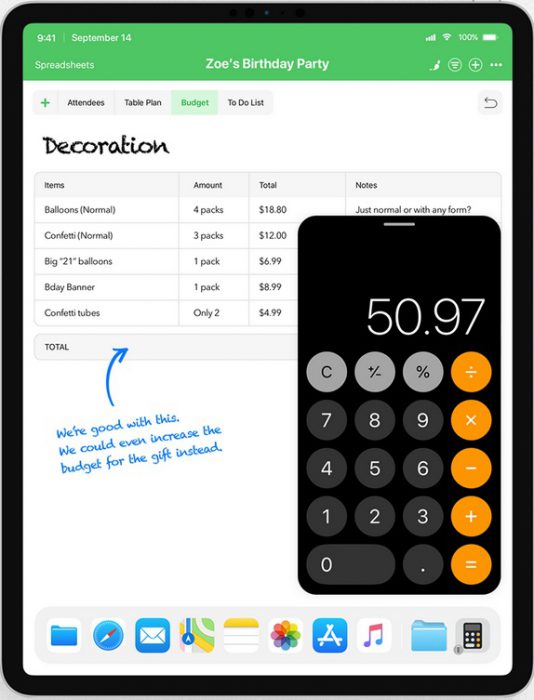شش راهکار جهت افزایش امنیت آیفون و آیپد در سال ۲۰۲۰

امنیت همیشه با راحتی در حال جنگ است. هرچقدر که تمهیدات امنیتی وسایل خود را سادهتر و سریعتر تنظیم کنیم، به همان اندازه نیز سایرین راحتتر و سریعتر میتوانند به آنها نفوذ کنند. هرچقدر کار را برای خودمان سختتر کنیم، نفوذ سایرین را نیز سختتر کردهایم. یکی از بهترین مزیتهای آیفون و آیپد، ایجاد تعادلی بهتر بین راحتی و ایمنی است. Touch ID و Face ID نهتنها گذرواژههایی قوی را برای ما به ارمغان میآورند، بلکه دسترسی زیستی (بیومتریک) را نیز فراهم کردهاند. iCloud Keychain به کاربران امکان میدهد تا گذرواژههای منحصربهفردی را تعیین کنند، بدون اینکه لازم باشد همگی آنها را به خاطر بسپاریم. تأیید هویت دو مرحلهای نیز از حسابهای ما محافظت میکند، البته از طریقی که هنوز استفاده از آن آسان است. اینها را گفتیم و حال قصد داریم تا در زیر به گزینههای دیگری نیز در آیفون و آیپد اشاره کنیم که باعث میشوند تا این دستگاهها امنتر شده و حریم خصوصی بهتری را فراهم آورند.
قدرتمند عمل کنید
اگر شما از یک آیفون و یا آیپد جدید استفاده میکنید، میتوانید یکی از حسگرهای تشخیص هویت Touch ID و یا Face ID را مورداستفاده قرار دهید. این قابلیتها به شما امکان میدهند تا با استفاده از ویژگیهای زیستی خود، قفل دستگاههای خود را باز کرده و همچنین بتوانید از Apple Pay استفاده کرده و خریدهای iTunes ،App Store و سایر اپلیکیشنهای دیگر را نیز تأیید کنید. به دلیل استفاده از این ویژگی راحتیمحور جدید، این بار بهجای گذرواژههای 4 رقمی باید از رمز عبورهای 6 رقمی استفاده کنید.
شما میتوانید از این گزینه نیز بهره ببرید. اگر هنوز از گذرواژه 6 رقمی استفاده نکردهاید، میتوانید که به Settings > [Touch ID or Face ID] & Passcode مراجعه کرده و کد عبور خود را تغییر دهید. در این حالت شما قادر خواهید بود تا یک رمز عبور 6 رقمی را وارد کنید. به این دلیل که مجبور نیستید همیشه از این گذرواژه استفاده کنید، میتوانید رمز عبوری قویتر، طولانیتر و پیچیدهتر را مورداستفاده قرار دهید. البته هر از چند گاهی واردکردن این گذرواژه ملالآور خواهد بود، اما این مسئله به میزان استفاده از این نوع کلمه عبور نیز بستگی دارد. معمولا هنگامیکه دستگاه را راهاندازی مجدد میکنید، Touch ID یا Face ID از کار میافتد و یا اینکه به مدت 48 ساعت از دستگاه خود استفاده نکنید ،مجبور خواهید بود که از گذرواژه سنتی استفاده کنید. اگر واقعا به امنیت خود حساس هستید و همچنین حاضرید که راحتی را نیز کنار بگذارید، میتوانید Touch ID یا Face ID را غیرفعال کرده و کلمه عبوری قوی و پیچیده را بهکار گیرید.
اگر دستگاه شما از Touch ID یا Face ID پشتیبانی نمیکند، همچنان مجبور هستید که از گذرواژههای سنتی استفاده کنید. این روش نهتنها آیفون و یا آیپد شما را از جاسوسیهای عادی و یا دستبردهای اطرافیانتان محافظت میکند، بلکه از دسترسی سارقان به اطلاعاتتان نیز جلوگیری به عمل آورده و میتواند دادههای شما را بهصورت امن پاک کند.
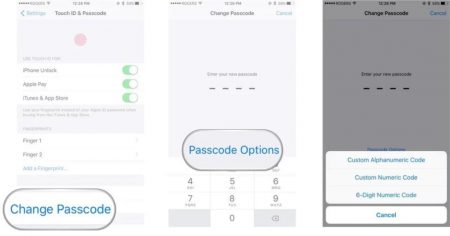
مراقب حریم خصوصی خود باشید
اگر صفحه قفل شما دسترسیها و اطلاعات شخصی شما را فاش کند، آنگاه حسگرهای زیستی یا گذرواژههای 6 رقمی چه فایدهای خواهند داشت؟
- Control Center به شما این امکان را میدهد که با بازگشایی قفل دستگاه خود، چراغ قوه آن را نیز روشن کنید. این بخش همچنین به یک سارق اجازه میدهد تا جهت جلوگیری از ردیابی شدن، حالت پرواز را فعال سازد.
- Notification Center به شما این اجازه را میدهد که به پیامها و بهروزرسانیهای خود نگاهی بیندازید، اما چنین قابلیتی را نیز برای جاسوسان فراهم میکند.
- دستیار صوتی Siri به شما اجازه سؤال پرسیدن و دستور دادن را میدهد، اما میتواند برخی از اطلاعات شما را نیز در اختیار سایرین قرار دهد.
Touch ID و Face ID بسیار راحت بوده و در عرض یک الی دو ثانیه عمل بازگشایی را انجام میدهند. بنابراین اگر حداقل کمی درباره حریم خصوصی و امنیت خود نگران هستید، میتوانید که notification center ،control center و حتی دستیار صوتی Siri را نیز از صفحه قفل خود کنار بگذارید. اگر میخواهید که نیمه این اقدامات امنیتی را انجام دهید، آنگاه میتوانید که control center و همچنین پیشنمایش پیامهای خود را نیز غیرفعال کنید (هرچند که هنوز هم سایرین میتوانند نام شخص پیامدهنده را مشاهده کنند).
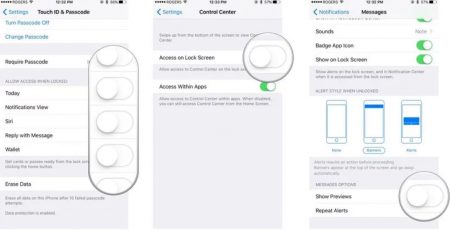
مراقب امنیت خود باشید
عمق دفاع به معنای امنیت بهتر است. عمق دفاع به معنای افزایش لایههای دفاعی تا حد امکان است. یک گذرواژه چیزی است که شما آن را میدانید. Touch ID ،Face ID، اثرانگشت و صورت شما نیز چیزهایی هستند که شما از آنها برخوردار هستید. متأسفانه، ازآنجاییکه اپل به شما اجازه نمیدهد که بهصورت همزمان از گذرواژه و تشخیص هویت زیستی جهت امنیت بیشتر استفاده کنید، هرکدام از این ویژگیها بهتنهایی نمیتوانند عمق سپر امنیتی شما را افزایش دهند. استفاده از تشخیص هویت دو مرحلهای فقط راحتی را افزایش میدهد.
در رمزگشایی دو مرحلهای، شما باید هم رمز عبور و هم شناسه موردنظر را وارد کنید (یعنی چیزی را که میدانید و چیزی را که دارید). این شناسه از طریق پیام کوتاه و یا اپلیکیشنهایی نظیر: Google Authenticator ،Authy ،1Password و … به آیفون، آیپد، اپل واچ و سایر دستگاههای شما ارسال میشود. از این طریق اگر کسی رمز عبور شما را به دست آورد، اما دستگاه و شناسه فعلی (که مرتبا تغییر داده میشود) را در اختیار نداشت، همچنان نمیتواند به دستگاه شما نفوذ کند.
تمامی سرویسها این ویژگی امنیتی را ارائه نمیدهند و بسیاری دیگر نیز آن را به شیوهای متفاوت انجام میدهند، اما برای هر چیزی که اطلاعات شخصی شما را در بر دارد، همانند: ایمیل، پیامها، حافظههای آنلاین و …، بهتر است که این گزینه را فعال کنید.
البته باید در نظر داشت که اپل در میانه گذار از سیستم قدیمی به سوی سیستم امنیتی دو عاملی است، اما هرکسی میتواند کماکان به یکی از این سیستمها دسترسی داشته باشد.
دستگاه خود را پاکسازی کنید
هر چیزی که در دستگاههای هوشمند شما قرار دارد، به خودتان مربوط است و اگر نمیخواهید که دیگران نیز به این اطلاعات دسترسی داشته باشند، باید مطمئن شوید که کوکیها، تاریخچه وب و سایر اطلاعاتی که به مرورگرتان مربوط میشوند، در سطح اینترنت ذخیره و ردیابی نشدهاند. مرورگر Safari پیشگام مرورگرهای امن بود، اما اکنون تقریبا تمامی مرورگرها امنیت بالایی را ارائه میدهند؛ این اپلیکیشنها این امکان را فراهم میکنند تا اطلاعات واردشده را حذف کنید. جهت انجام این کار در دستگاههای آیفون و آیپد باید به بخش Settings > Safari مراجعه کنید. برای گوگل نیز فارغ از نوع دستگاه، باید به activity controls مراجعه کنید.
اگر در کافیشاپ، هتل و یا سایر مکانهای عمومی هستید و به شبکه آنها اطمینان ندارید، ممکن است که بخواهید فعالیتهای وبگردی خود را از طریق یک VPN پیگیری کنید.
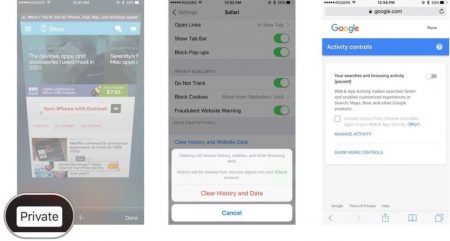
سرسخت باشید
اگر یک اپلیکیشن از شما موقعیت مکانی را درخواست میکند، این موضوع به این معنا نیست که شما حتما باید چنین اجازهای را صادر کنید. دریافت موقعیت مکانی شما نهتنها اطلاعات شخصی شما را فاش میکند، بلکه فشار بیشتری را نیز بر روی پردازنده و باتری دستگاههای شما اعمال خواهد کرد. پس مطمئن شوید که به مسیر Settings > Privacy > Location میروید و هر چیزی را که از آن استفاده نمیکنید، غیرفعال میکنید. شما میتوانید این گزینهها را هنگامیکه به آنها نیاز داشتید، فعال کنید.
به همین ترتیب، اگر سایر اپلیکیشنها به حساب توییتر (مطمئن شوید که از گزینه Share > Request Desktop Site on iOS استفاده میکنید)، فیسبوک و سایر حسابهای شما دسترسی دارند، بهصورت دورهای این دسترسیها را بررسی کنید.
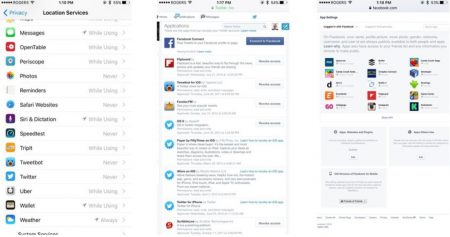
هوشمندانه عمل کنید
امنیت در نبردی دائمی با راحتی به سر میبرد. خوشبختانه در رابطه با حرکت به سوی راحتی، سرویسهای مدیریت گذرواژه نیز گنجانده شدهاند. این سرویسها تمامی رمز عبورهای قوی و منحصربهفرد شما را جمعآوری کرده و تنها با یک گذرواژه کلی، اثرانگشت و یا چهره (از طریق Touch ID یا Face ID) دسترسی به آنها را فراهم میآورند. به لطف افزونهها، شما میتوانید مستقیما از طریق مرورگر Safari و سایر اپلیکیشنها، گذرواژههای خود را وارد کنید.
iCloud Keychain نیز در نظر گرفته شده، اما اگر میخواهید که امنیت بیشتری داشته باشید، آنگاه میتوانید از اپلیکیشنهای 1Password ،Lastpass ،DataVault و یا سایر بازرسان، هشداردهندگان، تیمها، پشتیبانی از شناسه و … نیز استفاده کنید.
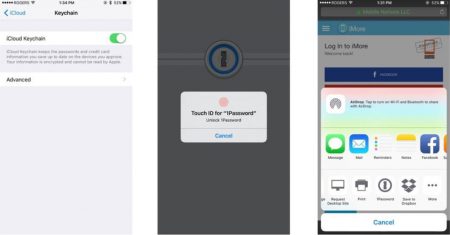
موارد بالا راهنماییهای ما بودند. اگر شما نیز نظری در این رابطه دارید، خوشحال میشویم که آن را با ما به اشتراک بگذارید.
نوشته شش راهکار جهت افزایش امنیت آیفون و آیپد در سال 2020 اولین بار در اخبار تکنولوژی و فناوری پدیدار شد.

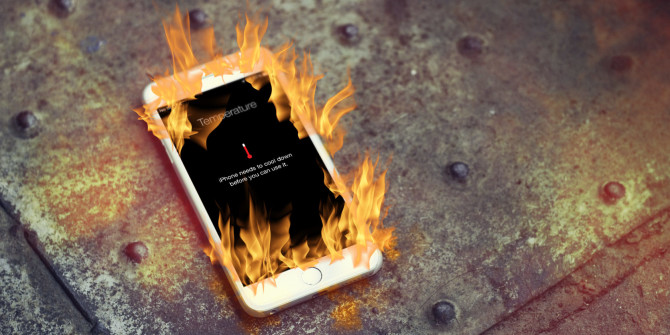
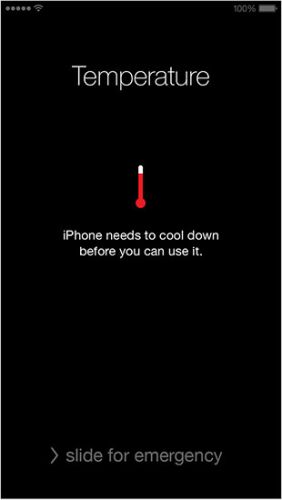
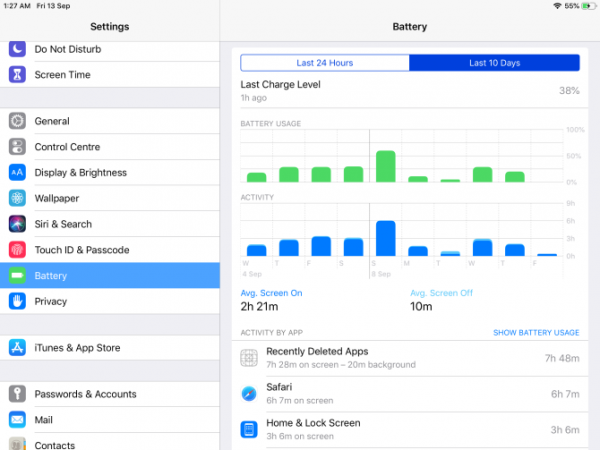 سپس به General > Background App Refresh بروید. تاگل اپهایی که مقدار قابل توجهی از منابع را در پسزمینه استفاده میکنند، خاموش کنید.
سپس به General > Background App Refresh بروید. تاگل اپهایی که مقدار قابل توجهی از منابع را در پسزمینه استفاده میکنند، خاموش کنید.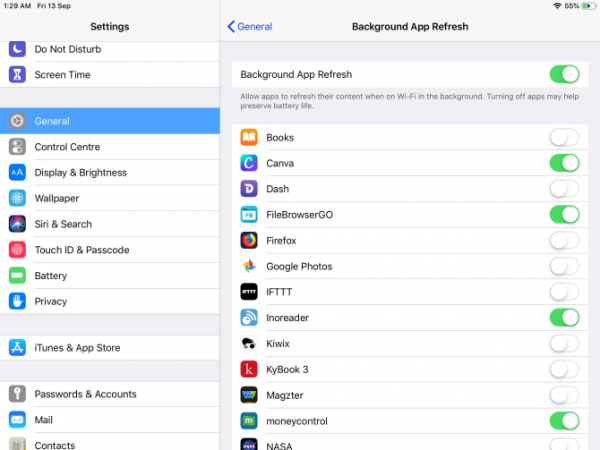
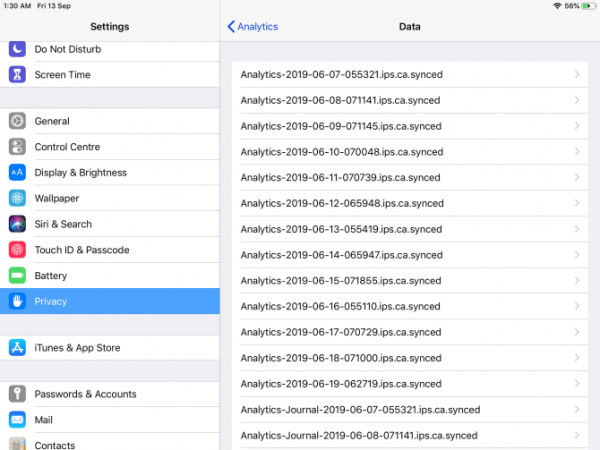
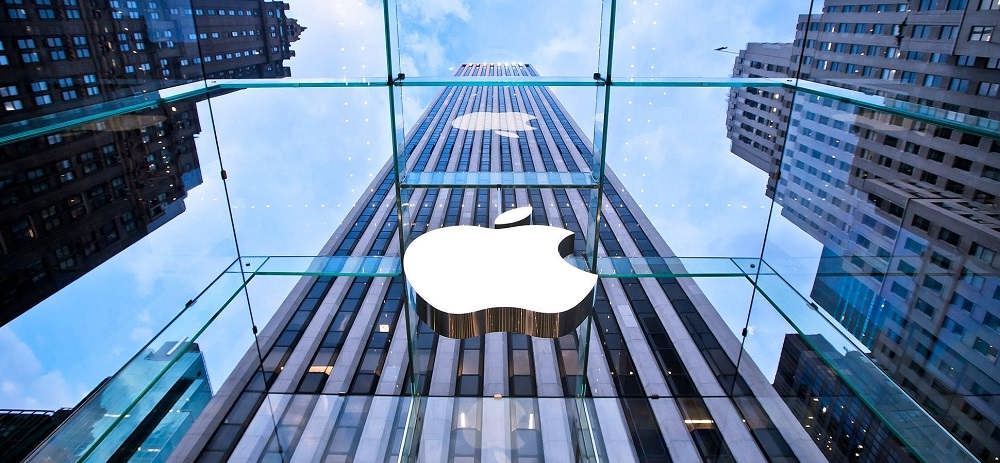

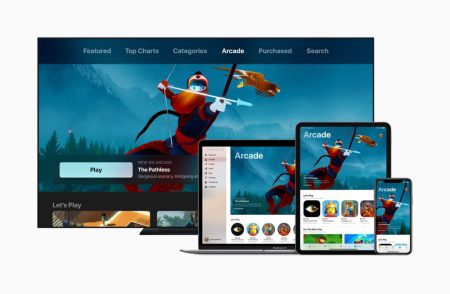



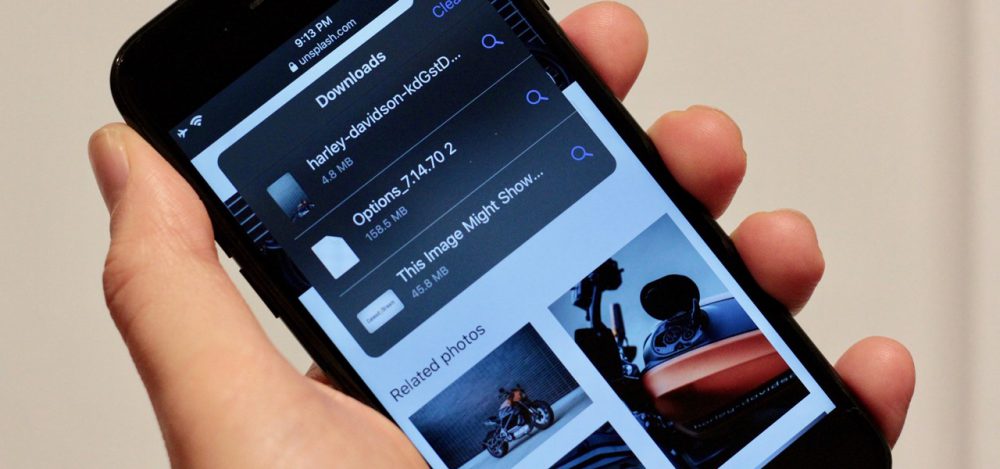
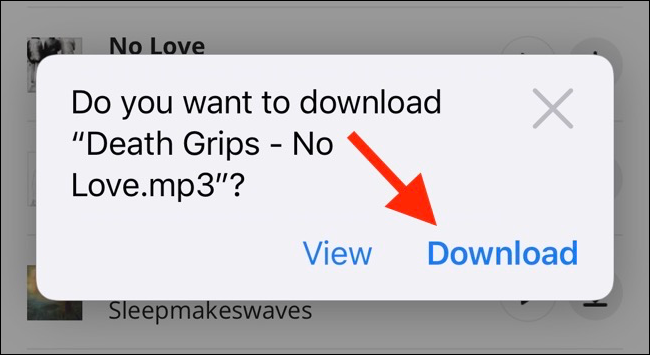 پس از تایید، پروسه دانلود فایل شروع میشود و شما شاهد یک دکمه “Downloads” جدید در گوشه
پس از تایید، پروسه دانلود فایل شروع میشود و شما شاهد یک دکمه “Downloads” جدید در گوشه 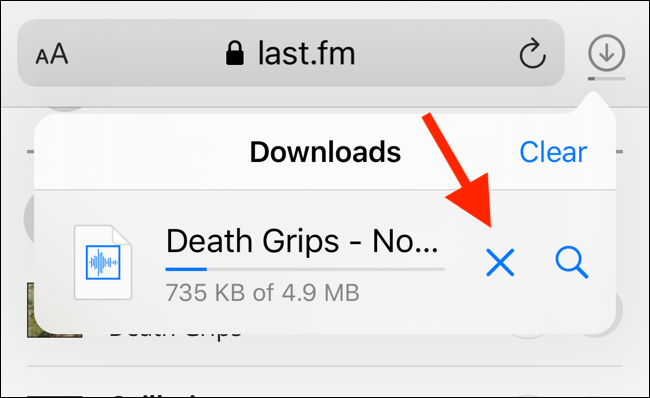 هرگاه که دانلود تمام شد، بر روی فایل ضربه بزنید تا پیشنمایش آن را مشاهده نمایید. اگر فایل دانلودشده شما یک فایل مدیا، تصویر و یا
هرگاه که دانلود تمام شد، بر روی فایل ضربه بزنید تا پیشنمایش آن را مشاهده نمایید. اگر فایل دانلودشده شما یک فایل مدیا، تصویر و یا 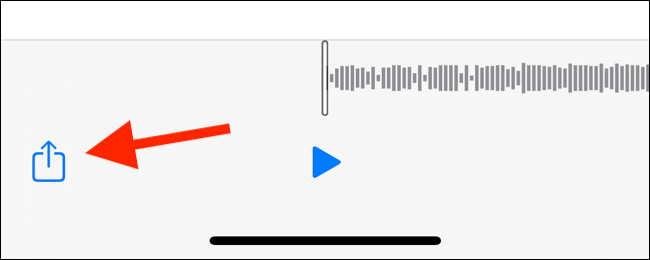 در قسمت Downloads برای بازشدن فایل، آیکون “Search” که در کنار نام فایل قرار دارد را لمس نمایید.
در قسمت Downloads برای بازشدن فایل، آیکون “Search” که در کنار نام فایل قرار دارد را لمس نمایید. هنگامیکه فایل را در اپ فایلها باز نمودید برای مشاهده منو، بر روی آن ضربه زده و چند ثانیه مکث کنید.
هنگامیکه فایل را در اپ فایلها باز نمودید برای مشاهده منو، بر روی آن ضربه زده و چند ثانیه مکث کنید.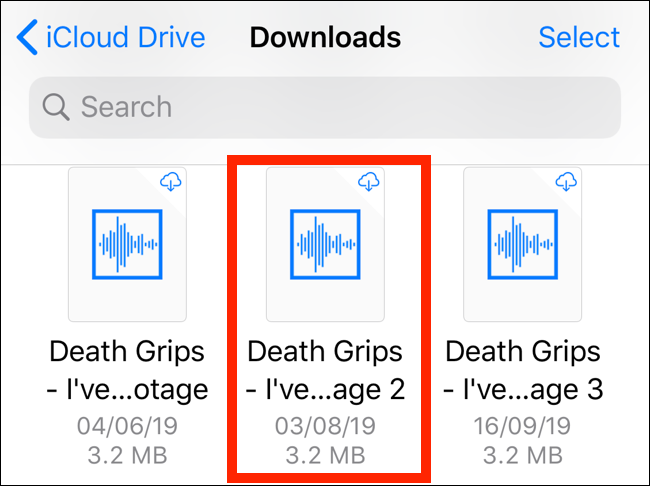 شما از این قسمت میتوانید با انتخاب گزینه “Delete” به حذف فایل بپردازید.
شما از این قسمت میتوانید با انتخاب گزینه “Delete” به حذف فایل بپردازید.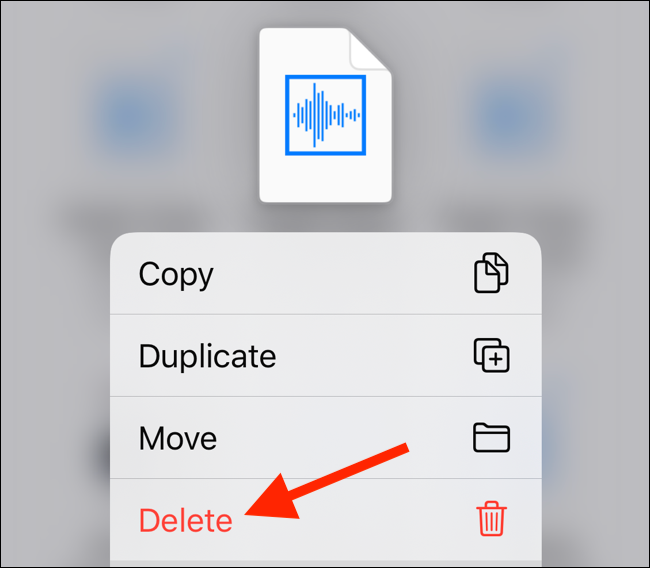
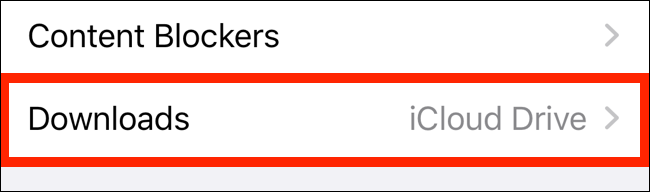 بسته به گوشی خود مکان دانلود فایلها را به “On My iPhone” یا “On My iPad” تغییر دهید.
بسته به گوشی خود مکان دانلود فایلها را به “On My iPhone” یا “On My iPad” تغییر دهید.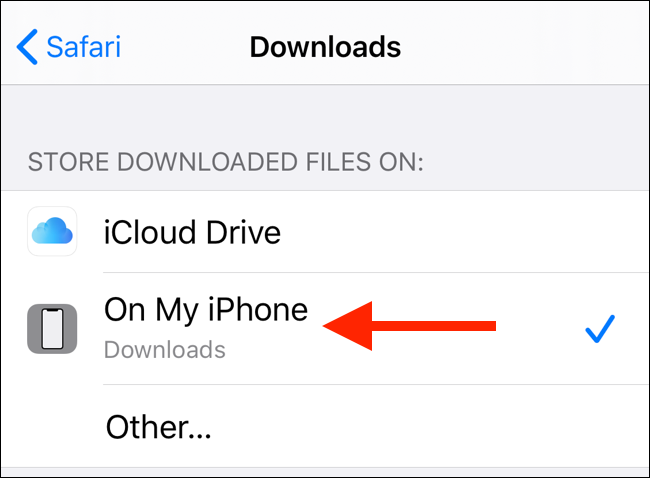 سافاری بهصورت پیشفرض فایلها را در پوشه “Downloads” ذخیره میکند. شما میتوانید با انتخاب گزینه “Other” به ذخیرهسازی فایلها در هر پوشهای از فضا ذخیره محلی خود بپردازید.
سافاری بهصورت پیشفرض فایلها را در پوشه “Downloads” ذخیره میکند. شما میتوانید با انتخاب گزینه “Other” به ذخیرهسازی فایلها در هر پوشهای از فضا ذخیره محلی خود بپردازید.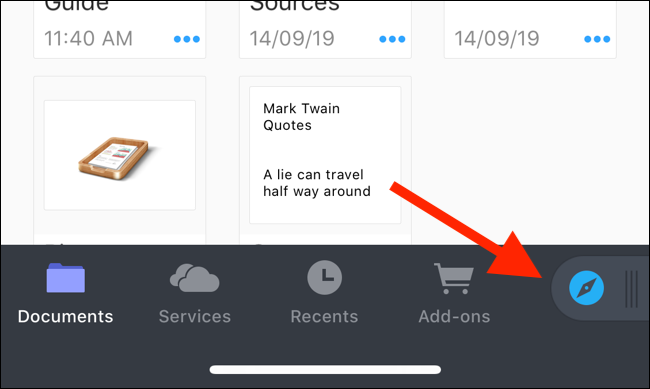 حال به صفحهای که لینک دانلود در آن قرار دارد بروید و لینک دانلود را لمس کنید. پوشهای را که میخواهید فایل در آن ذخیره شود، انتخاب نمایید و سپس بر روی دکمه “Done” ضربه بزنید.
حال به صفحهای که لینک دانلود در آن قرار دارد بروید و لینک دانلود را لمس کنید. پوشهای را که میخواهید فایل در آن ذخیره شود، انتخاب نمایید و سپس بر روی دکمه “Done” ضربه بزنید.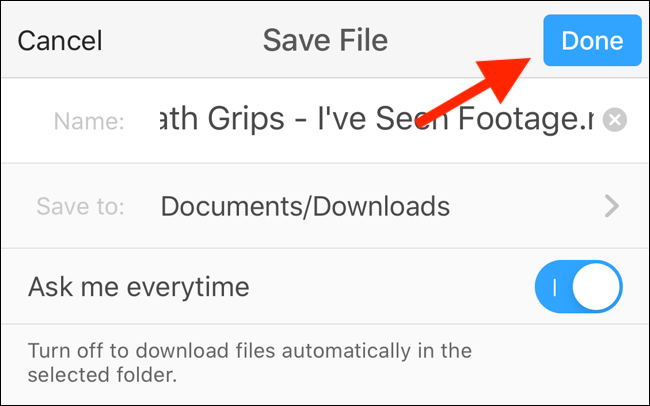 حال فایل شما شروع به دانلود میکند. برای مشاهده تمام دانلودها میتوانید بر روی تب “Downloads” ضربه بزنید.
حال فایل شما شروع به دانلود میکند. برای مشاهده تمام دانلودها میتوانید بر روی تب “Downloads” ضربه بزنید.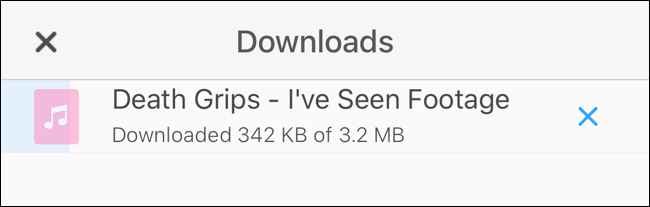
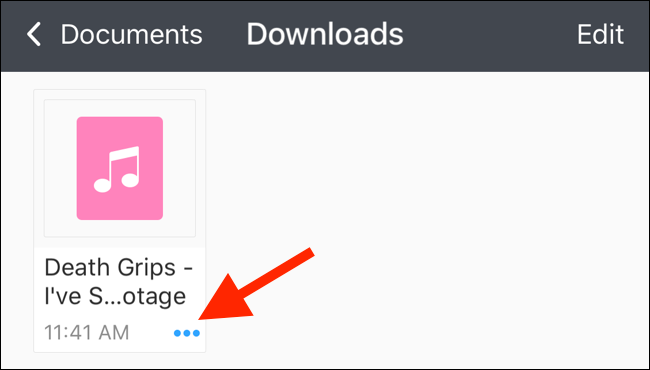 دانلود منیجر سافاری تنها یکی از ویژگیهای جدید iOS 13 است.
دانلود منیجر سافاری تنها یکی از ویژگیهای جدید iOS 13 است.


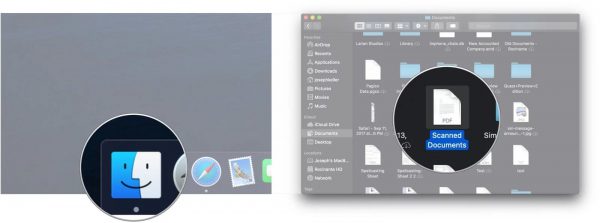 3. حال از کیبرد دکمه اسپیس را بزنید تا سند موردنظر در حالت Quick Look باز شود.
3. حال از کیبرد دکمه اسپیس را بزنید تا سند موردنظر در حالت Quick Look باز شود.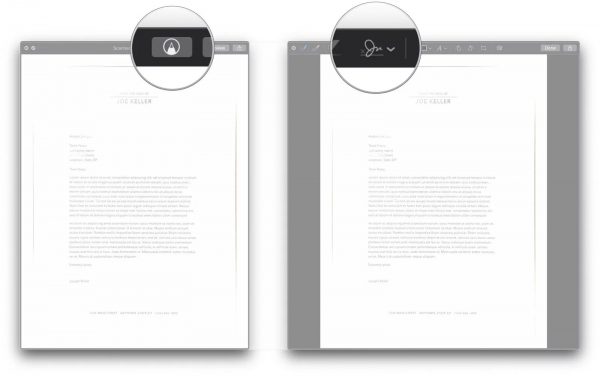 6. بر روی تب iPhone or iPad کلیک کنید.
6. بر روی تب iPhone or iPad کلیک کنید.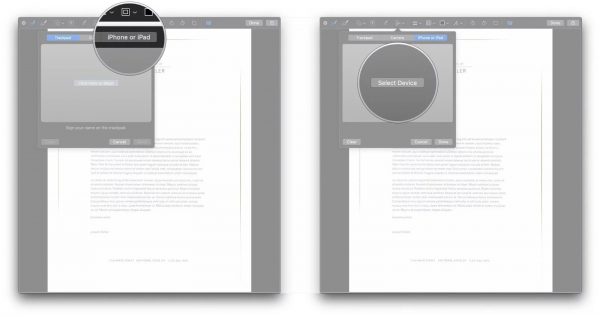 8. از لیست دستگاهها، آیفون و آیپد خود را پیدا و سپس بر روی آن کلیک کنید.
8. از لیست دستگاهها، آیفون و آیپد خود را پیدا و سپس بر روی آن کلیک کنید.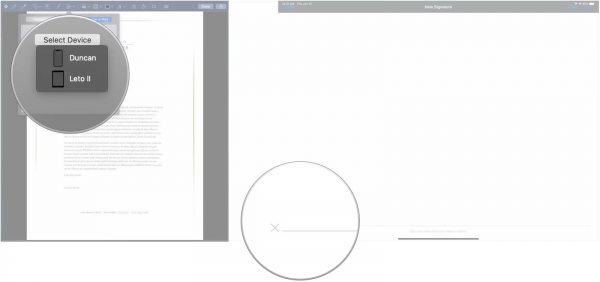 10
10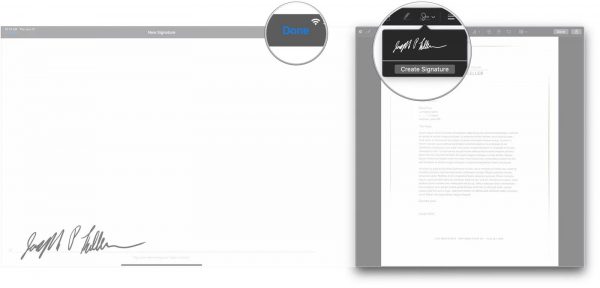
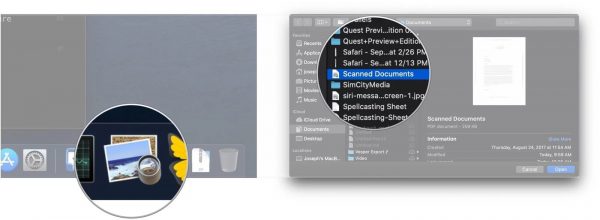 3. بر روی View کلیک کنید.
3. بر روی View کلیک کنید.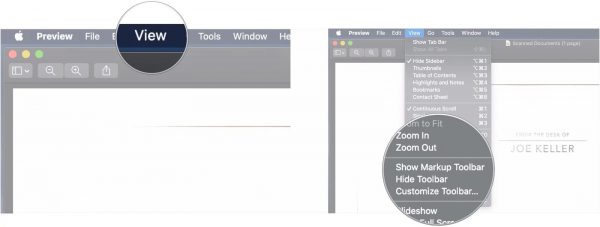
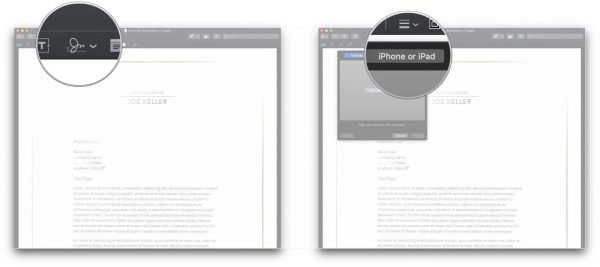 7. در این تب بر روی Select Device کلیک کنید.
7. در این تب بر روی Select Device کلیک کنید.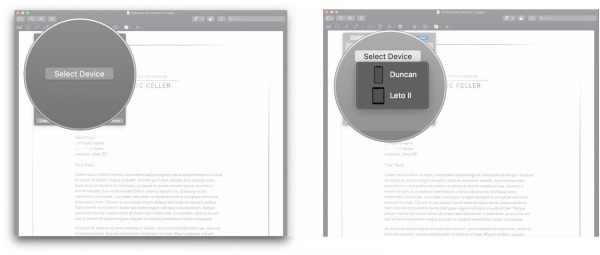 9. حال نام خود را بر روی آیفون و یا آیپد امضا نمایید.
9. حال نام خود را بر روی آیفون و یا آیپد امضا نمایید.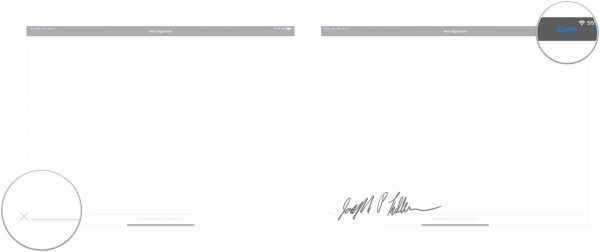
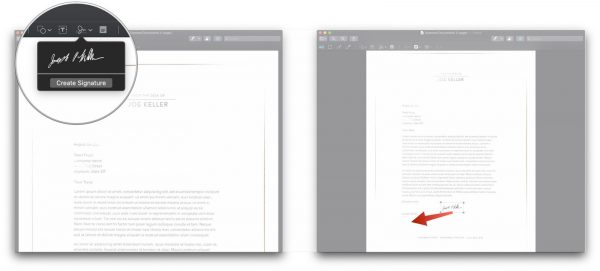 13. درنهایت سند را ذخیره نمایید.
13. درنهایت سند را ذخیره نمایید.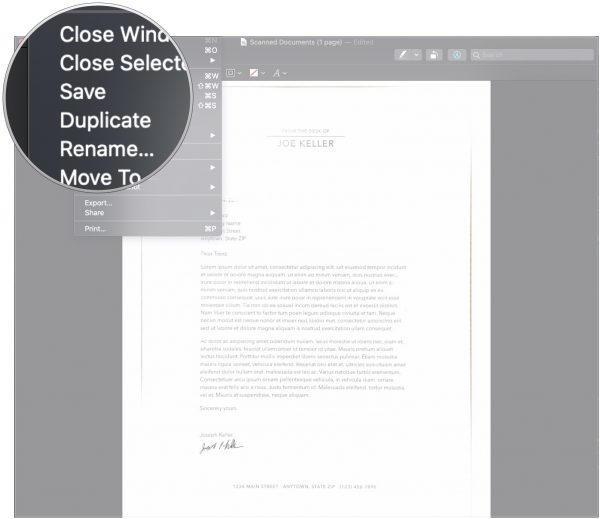
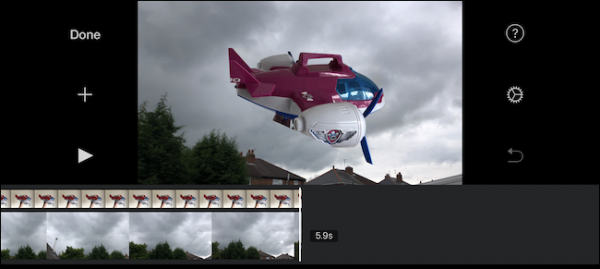

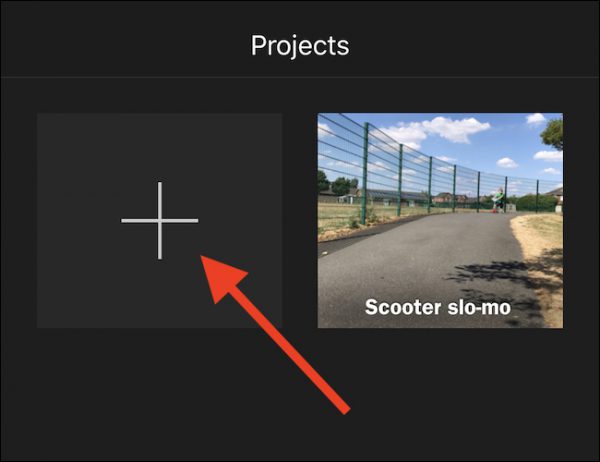 برای ایجاد یک پروژه فیلم جدید بر روی “Movie” بزنید.
برای ایجاد یک پروژه فیلم جدید بر روی “Movie” بزنید.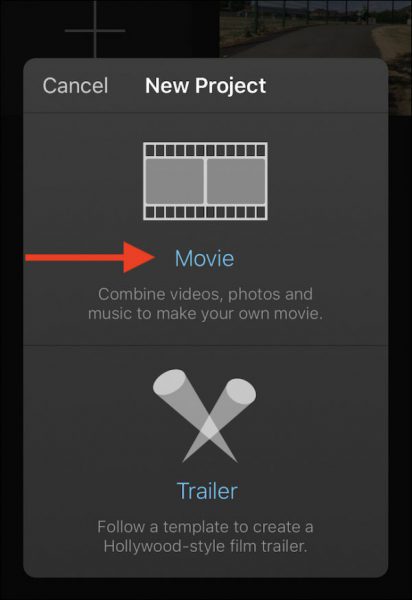 ویدیویی را که بهعنوان پایهای برای پروژه جدید استفاده میشود، پیدا کنید. سپس بر روی دکمهای که علامت تیک دارد، ضربه بزنید.
ویدیویی را که بهعنوان پایهای برای پروژه جدید استفاده میشود، پیدا کنید. سپس بر روی دکمهای که علامت تیک دارد، ضربه بزنید.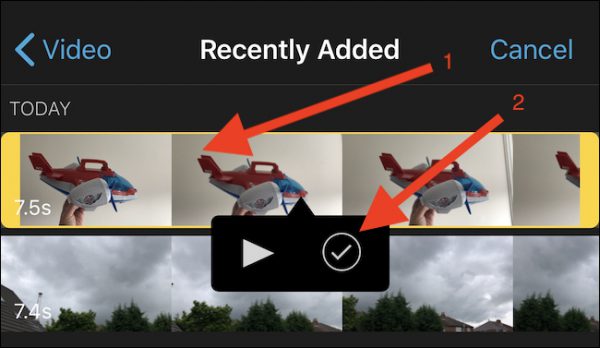 برای باز کردن پروژه جدید، بر روی “Create Movie” بزنید.
برای باز کردن پروژه جدید، بر روی “Create Movie” بزنید.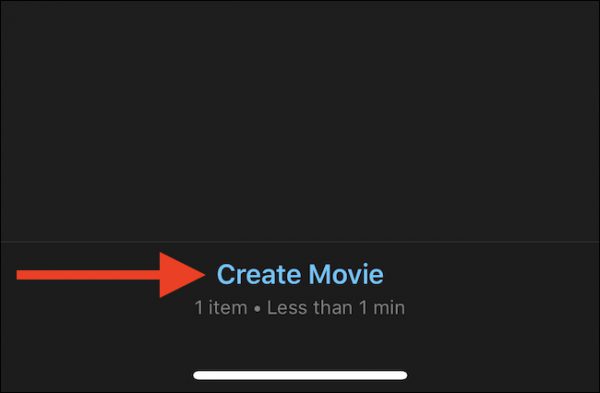 برای اضافه کردن ویدیو یا تصویر جدید، دکمه “+” را بزنید. حال این ویدیو و یا تصویر با پسزمینه ویدیویی که پیشتر انتخاب کرده بودید، ترکیب و یکدست میشود. بهتر است بدانید که ویدیویی که پسزمینه آن عمدتا از یک رنگ یکپارچه باشد، عملکرد بهتری خواهد داشت.
برای اضافه کردن ویدیو یا تصویر جدید، دکمه “+” را بزنید. حال این ویدیو و یا تصویر با پسزمینه ویدیویی که پیشتر انتخاب کرده بودید، ترکیب و یکدست میشود. بهتر است بدانید که ویدیویی که پسزمینه آن عمدتا از یک رنگ یکپارچه باشد، عملکرد بهتری خواهد داشت.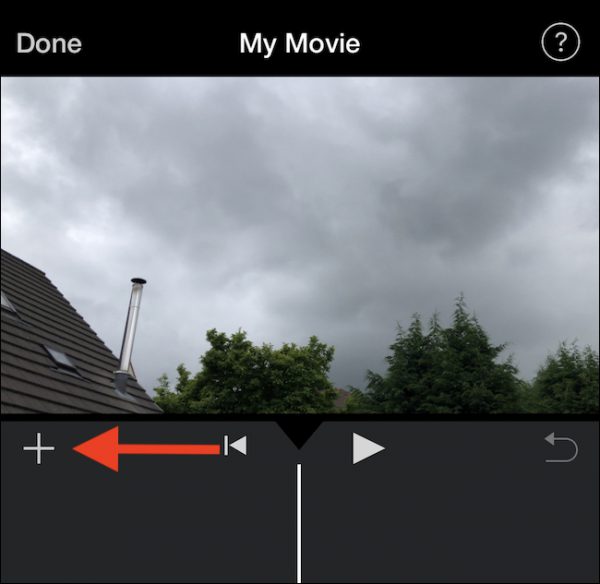 مکان ویدیو و یا تصویری را که میخواهید استفاده کنید، تنظیم نمایید و سپس بر روی آن ضربه بزنید. حال آیکون “…” را انتخاب کنید.
مکان ویدیو و یا تصویری را که میخواهید استفاده کنید، تنظیم نمایید و سپس بر روی آن ضربه بزنید. حال آیکون “…” را انتخاب کنید.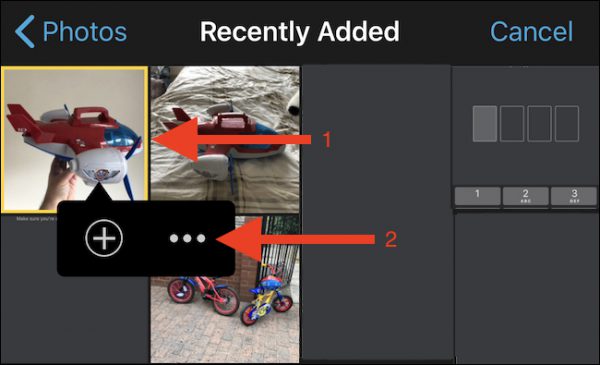 برای اضافه کردن ویدیو یا فیلم به تایملاین بر روی “Green/Blue Screen” بزنید.
برای اضافه کردن ویدیو یا فیلم به تایملاین بر روی “Green/Blue Screen” بزنید.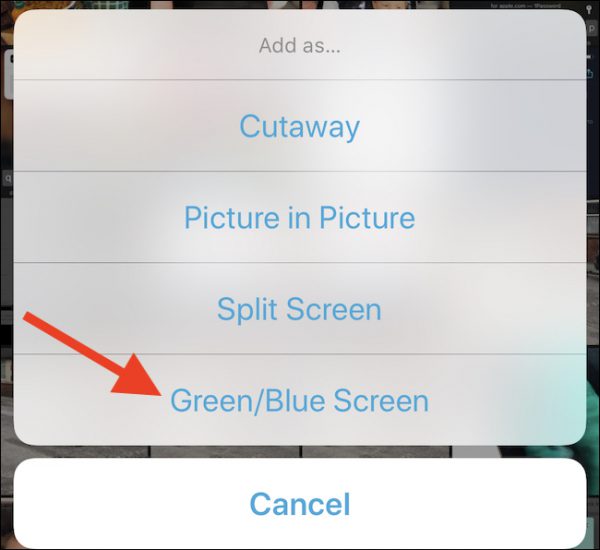 برای شفاف کردن یک رنگ بر روی آن بزنید. این همان رنگی است که میخواهید آن را حذف کنید.
برای شفاف کردن یک رنگ بر روی آن بزنید. این همان رنگی است که میخواهید آن را حذف کنید.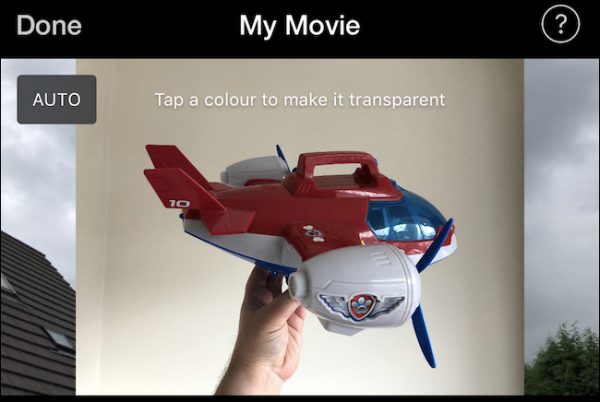 شما میتوانید با کشیدن تصویر یا ویدیویی دوم به سمت راست و یا چپ آن را در تایملاین جابجا کنید.
شما میتوانید با کشیدن تصویر یا ویدیویی دوم به سمت راست و یا چپ آن را در تایملاین جابجا کنید.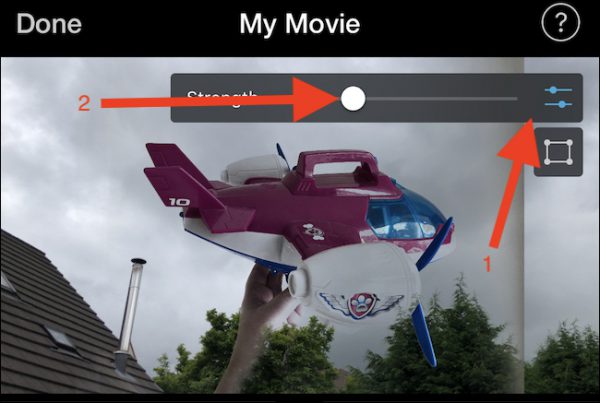 برای فعال کردن یک ماسک چهارنقطهای برای تغییر منطقه ویدیو یا تصویر مورد استفاده، بر روی دکمه کراپ، ضربه بزنید. ماسک را فقط به مناطقی که میخواهید در ویدیوی نهایی شما ظاهر شوند، بکشید.
برای فعال کردن یک ماسک چهارنقطهای برای تغییر منطقه ویدیو یا تصویر مورد استفاده، بر روی دکمه کراپ، ضربه بزنید. ماسک را فقط به مناطقی که میخواهید در ویدیوی نهایی شما ظاهر شوند، بکشید.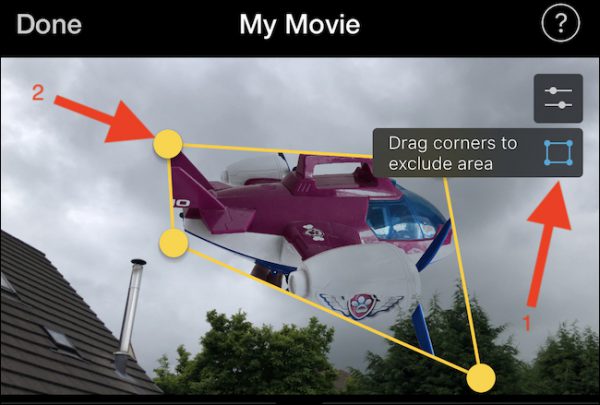 شما هماکنون میتوانید بهصورت عادی هرگونه افکتی را که میخواهید به پروژه خود اضافه کنید و سپس از آن خروجی بگیرید.
شما هماکنون میتوانید بهصورت عادی هرگونه افکتی را که میخواهید به پروژه خود اضافه کنید و سپس از آن خروجی بگیرید. مثال بالا تنها در چند دقیقه انجام شد. هرچند بینقص نیست اما نشان میدهد که اگر زمان و خلاقیت کافی داشته باشید، با اپ قدرتمند iMovie میتوانید آثار فوقالعادهای خلق کنید.
مثال بالا تنها در چند دقیقه انجام شد. هرچند بینقص نیست اما نشان میدهد که اگر زمان و خلاقیت کافی داشته باشید، با اپ قدرتمند iMovie میتوانید آثار فوقالعادهای خلق کنید.